
Innehållsförteckning:
- Steg 1: Publik
- Steg 2: Börja med din lerfigur
- Steg 3: Mätning
- Steg 4: Låt oss gå till lite grafpapper
- Steg 5: Låt oss nu tänka på det utrymme figuren finns i …
- Steg 6: Låt oss göra planlösningen !
- Steg 7: Låt oss lägga till figuren i mellanslag
- Steg 8: Låt oss lägga till större strukturer i planen
- Steg 9: Glöm inte rollen i din skalade plan
- Steg 10: Färdig produkt
- Författare John Day [email protected].
- Public 2024-01-30 12:46.
- Senast ändrad 2025-01-23 15:11.
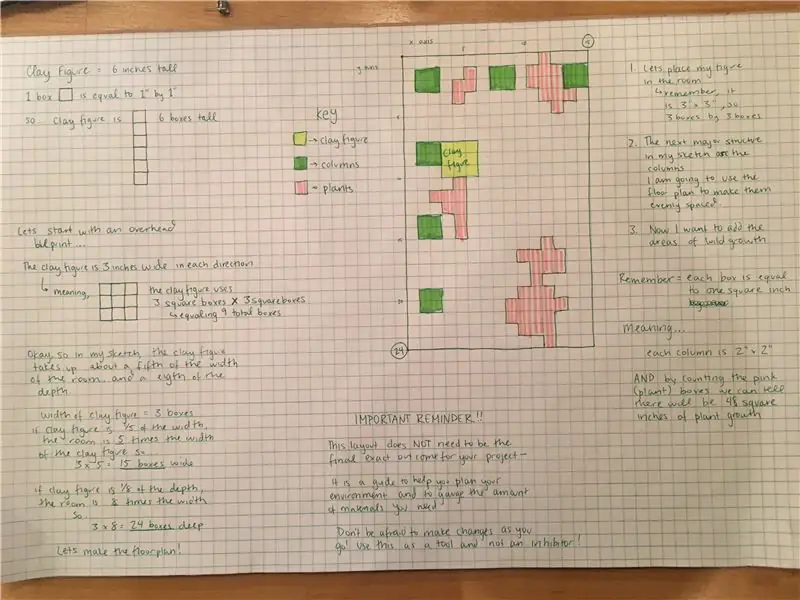
Skapa ett skalat blått tryck för att underlätta 3D -konstruktionen av en 2D -skiss
Steg 1: Publik
Den här lektionen är avsedd för gymnasieelever i lördagsskolan som är inskrivna på Utopia/Dystopia -kursen som har avslutat lektion 3 "The perfect (3D) Body" och går vidare till lektion 4 "The Perfect Place".
Detta instruerbara syfte är att hjälpa eleverna att göra en ritning för sin 3D -miljö för sina lerfigurer som skapades i lektion 3!
Steg 2: Börja med din lerfigur
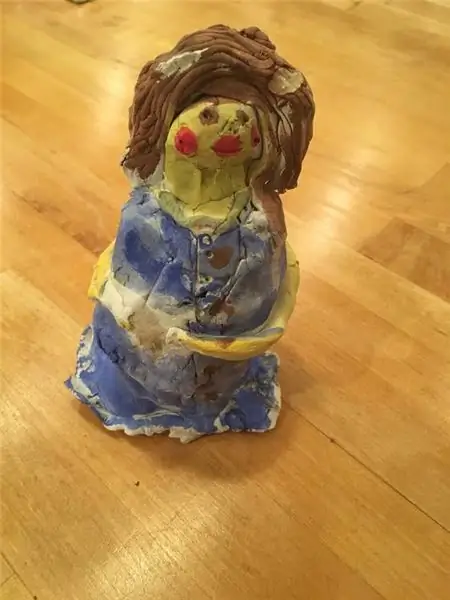
Här är en lerängel som jag gjorde i 3: e klass- jag kommer att använda den som ett exempel för att visa hur du skalar och skapar ditt blått tryck!
Steg 3: Mätning

Det första du behöver göra är att mäta din lerfigur. Använd ett måttband/linjal och använd tumsidan för att bestämma höjd, bredd och djup på föremålet.
Måtten på min figur:
Höjd: 6 tum
Bredd: 3 tum
Djup: 3 tum
Steg 4: Låt oss gå till lite grafpapper
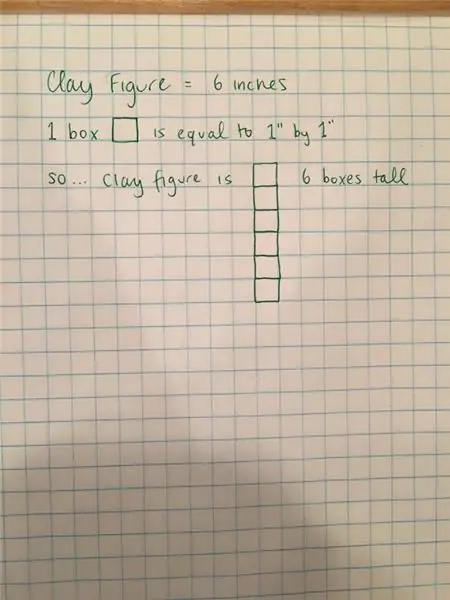
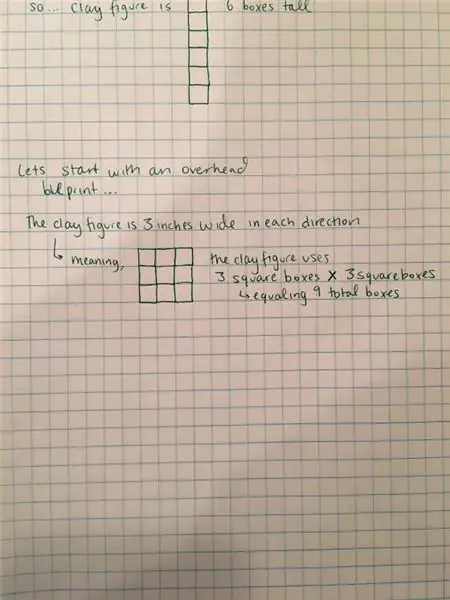
När jag tittade på måtten för min figur bestämde jag en enkel skala med hjälp av grafpapper. Varje kvadrat representerade 1 tum med 1 tum. Eftersom grafpapper är 2D kan vi inte representera 3 dimensioner (höjd, bredd, djup) så för detta skalade blå tryck kommer vi att använda planen som om vi tittar ovanifrån och enbart fokusera på bredd och djup (2 dimensioner).
Eftersom min siffra är 3 tum med 3 tum kan den skalas till 3 rutor med 3 rutor totalt i 9 kvadratcentimeter.
Steg 5: Låt oss nu tänka på det utrymme figuren finns i …
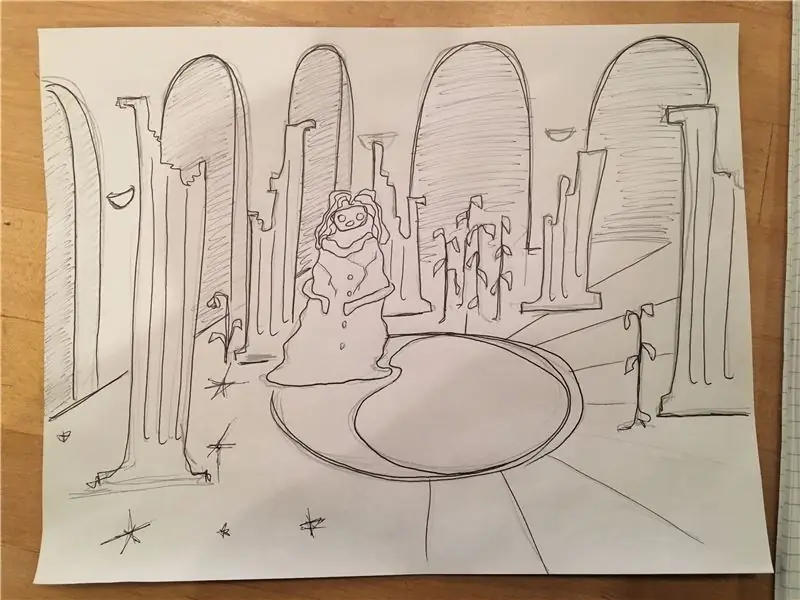
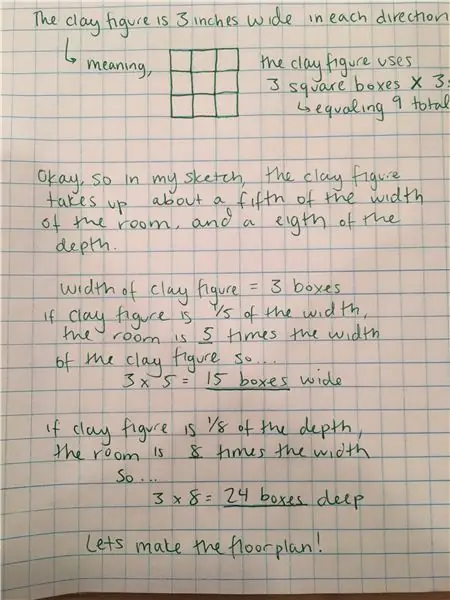
Nu är det dags att referera till din skiss för hur du vill att din miljö ska se ut. Jag planerade en grov skiss av en miljö som jag kunde placera min figur i.
Du måste bestämma hur mycket utrymme du vill att din figur ska uppta i utrymmet. Vill du ha dem trånga i ett litet utrymme? Vill du att de ska omslutas av en stor atmosfär?
Från min skiss bestämde jag att jag ville att min figur skulle ta upp ungefär en femtedel av rummets bredd och en åttondel av rummets djup.
Med hjälp av matematiken på bilden ovan kunde jag avgöra att om min figur är 3 tum med 3 tum, så måste rummet vara 15 lådor brett (15 tum) med 24 rutor djupt (24 tum). Detta skulle stå för ett rum som är 15x24boxar (360 kvadrat tum)
Steg 6: Låt oss göra planlösningen !
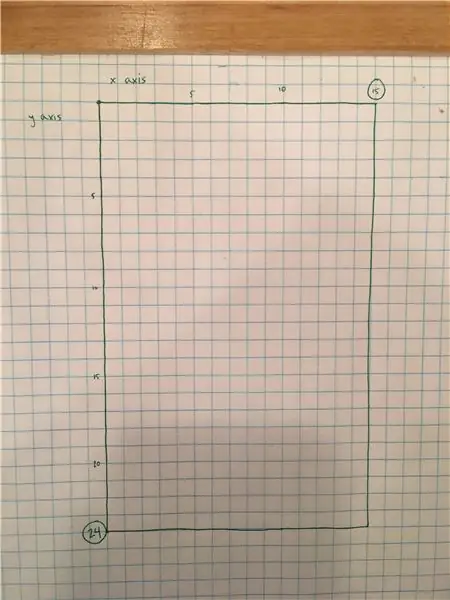
Först börjar vi med rummets bredd och djup. Eftersom det kommer att bli 15x24 lådor ritade jag ut en fyrkantig 15 lådor bred med 24 lådor djupa.
Steg 7: Låt oss lägga till figuren i mellanslag
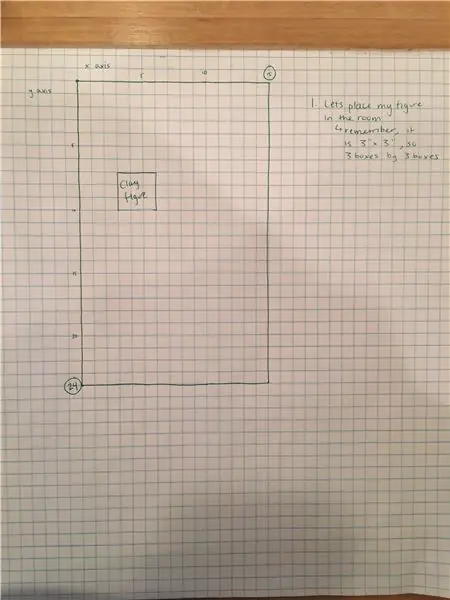
Steg 8: Låt oss lägga till större strukturer i planen
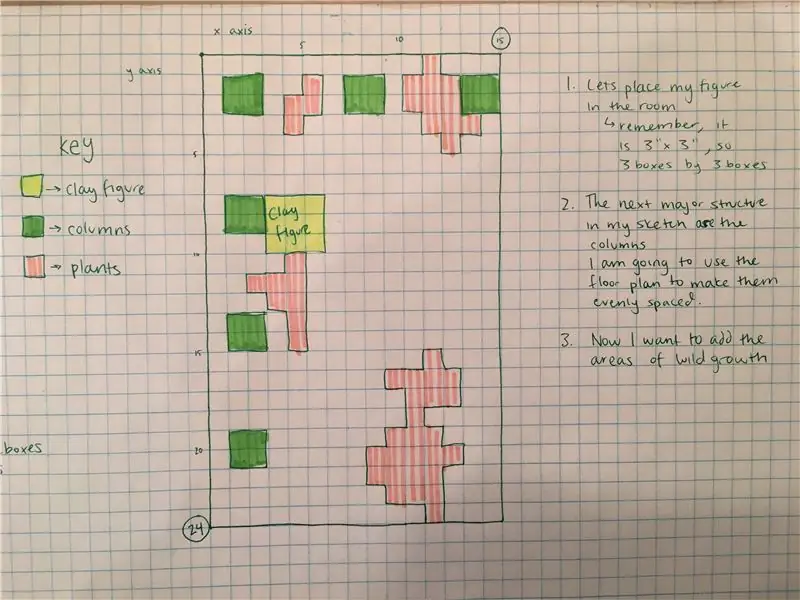
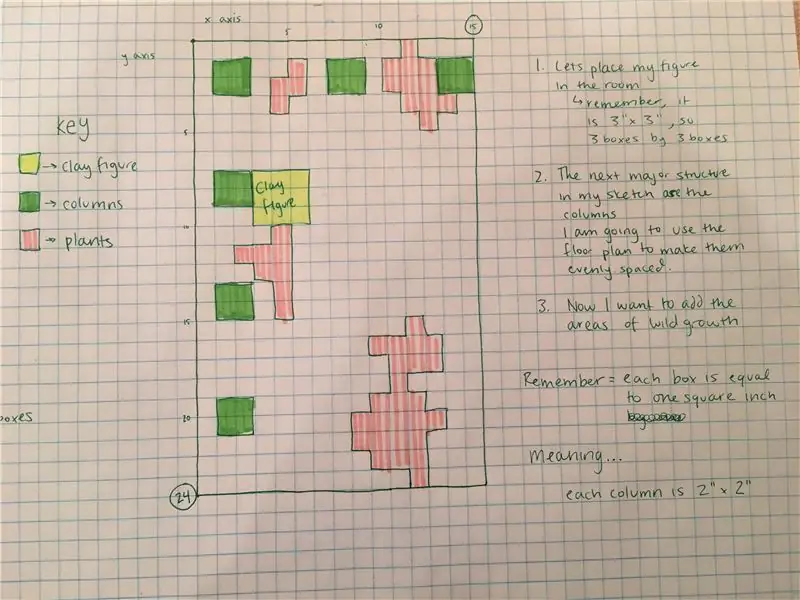
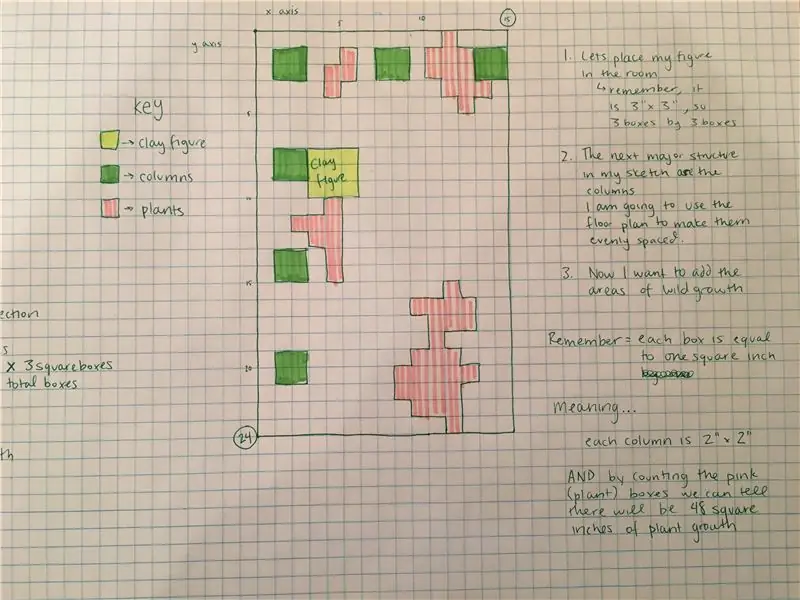
Steg 9: Glöm inte rollen i din skalade plan
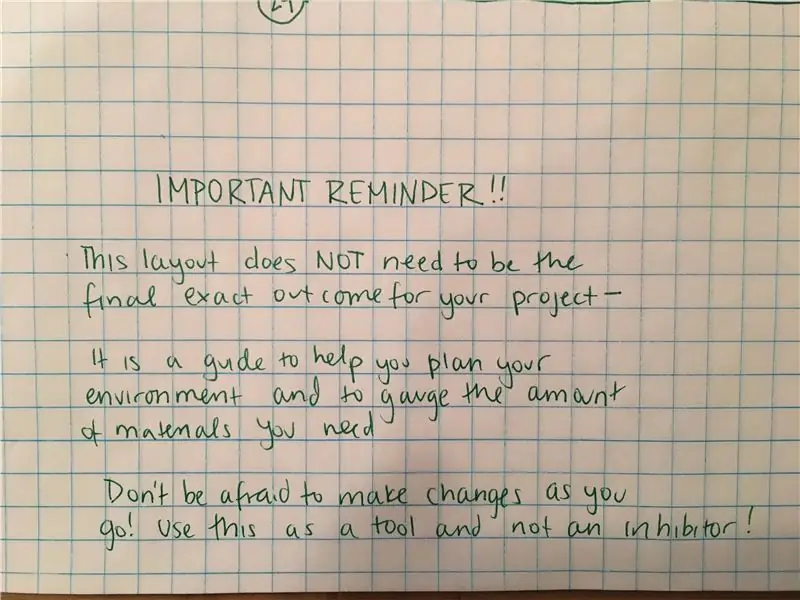
Steg 10: Färdig produkt
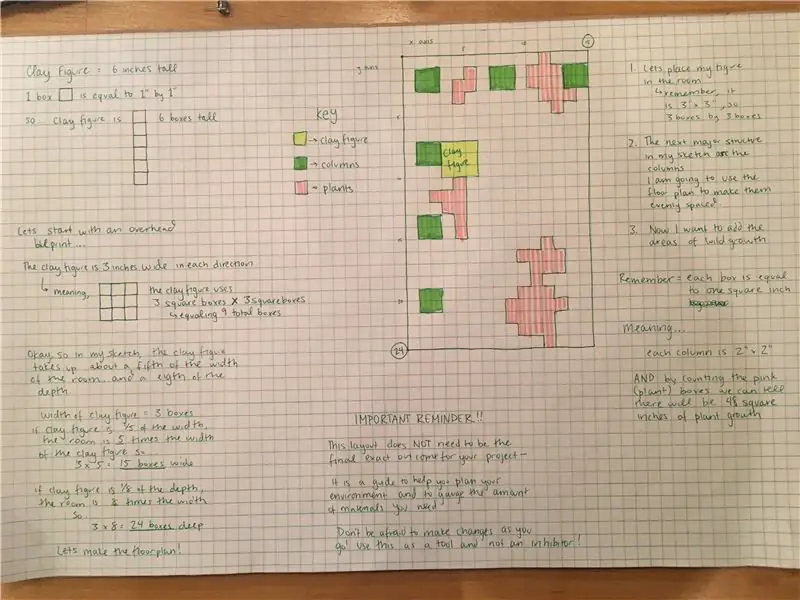
Denna plan bör kunna vägleda dig för att börja din 3D -modell och få din skiss att förverkligas. Glad att skapa!
Rekommenderad:
Komma igång med STM32f767zi Cube IDE och ladda upp din anpassade skiss: 3 steg

Komma igång med STM32f767zi Cube IDE och ladda upp din anpassade skiss: KÖP (klicka på testet för att köpa/besöka webbsidan) STM32F767ZISUPPORTED SOFTWARE · STM32CUBE IDE · KEIL MDK ARM µVISION · EWARM IAR EMBEDDED WORKBENCH · ARDUIN finns tillgänglig används för att programmera STM -mikrokontroller
Viktkrets för att belysa ritning: 4 steg

Viktkrets för att belysa ritning: Detta är en mycket enkel krets, skapa ljus för att belysa en ritning
5 i 1 Arduino Robot - Följ mig - Radföljande - Sumo - Ritning - Hinder Undvik: 6 steg

5 i 1 Arduino Robot | Följ mig | Radföljande | Sumo | Ritning | Hindra undvikande: Detta robotstyrkort innehåller en ATmega328P -mikrokontroller och en L293D -motordrivrutin. Naturligtvis skiljer det sig inte från ett Arduino Uno -kort men det är mer användbart eftersom det inte behöver en annan skärm för att driva motorn! Det är fritt från hopp
Ritning: 4 steg
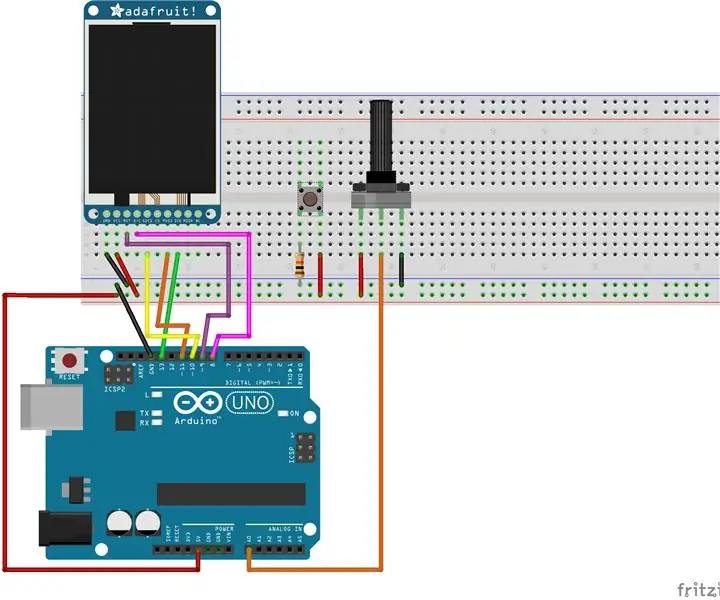
Linjeteckning: Detta projekt kommer att dra en linje över 1.4 " TFT -skärm. Med hjälp av en potentiometer kan användaren rita en kurva över skärmen
Gränssnitt RFID-RC522 Med Arduino MEGA en enkel skiss: 4 steg

Gränssnitt RFID-RC522 Med Arduino MEGA en enkel skiss: Hai där i den här handledningen ska jag hjälpa dig med gränssnitt RFID-RC522 med Arduino Mega 2560 för att läsa RFID och visa data på seriemonitorn. så du kan förlänga den på egen hand Du behöver: Arduino Mega eller Arduino Uno
